Sei un piccolo imprenditore, insegnante, studente o creatore di contenuti? Hai mai desiderato creare un video dall'aspetto professionale, ma non hai tempo o risorse per registrare i tuoi filmati audio e video? Clipchamp ti ha coperto. Scopri come realizzare un video utilizzando immagini e musica d'archivio gratuite in pochi minuti.
Qui a Clipchamp, abbiamo aggiunto immagini stock alla nostra barra laterale, completando il nostro audio e video stock esistenti. Ora chiunque può creare le proprie presentazioni, presentazioni, introduzioni video e finali utilizzando immagini e musica d'archivio. Se hai delle foto che vorresti utilizzare ma non hai tempo per modificarle, puoi prendere in considerazione l'idea di contattare un libero professionista o una società di fotoritocco per servizi di ritocco fotografico di alta qualità a un costo ragionevole.
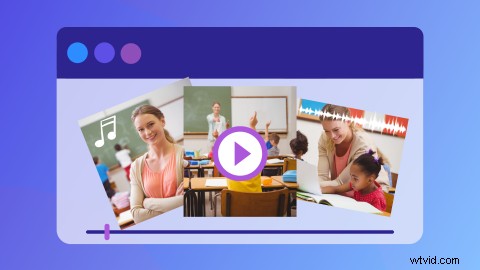
Passiamo a un'analisi dettagliata di come creare un video con foto e musica nel nostro editor video online che funziona dal tuo browser, senza bisogno di download.
Come creare un video con foto e musica in Clipchamp
Passaggio 1. Accedi a Clipchamp o registrati gratuitamente
Per iniziare a creare un video utilizzando immagini e musica d'archivio, dovrai accedere al tuo account Clipchamp se sei un membro esistente. In caso contrario, registrati gratuitamente oggi.
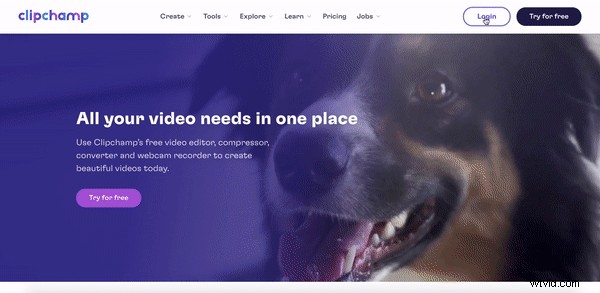
Passaggio 2. Crea un nuovo video
Fai clic sul + Crea un video viola pulsante nell'angolo in alto a destra dello schermo. Il nostro editor si aprirà automaticamente. Prima di iniziare, rinomina il tuo video.
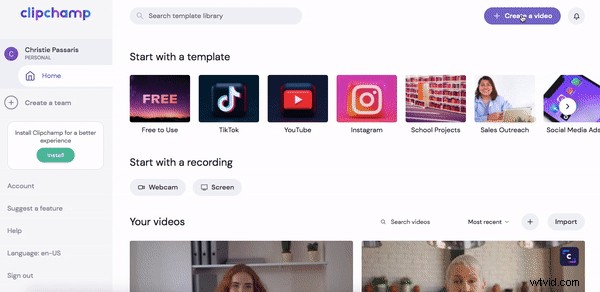
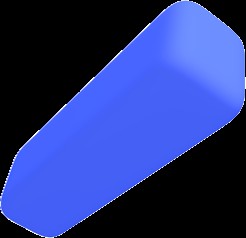
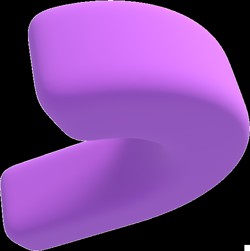
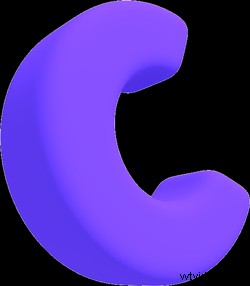 Editor video gratuito nel browser
Editor video gratuito nel browser Realizza video professionali in minuti
Prova gratisPassaggio 3. Seleziona le immagini stock o carica le tue
Fare clic sull'immagine Stock scheda sulla barra laterale sinistra. Si aprirà una finestra estraibile. Cerca una categoria specifica di immagini stock o scegli tra le cartelle suggerite.
Fare clic sull'immagine stock che si desidera utilizzare. Quindi fai clic su Aggiungi ai miei file multimediali. Puoi anche scorrere immagini simili di seguito. Le tue immagini di stock appariranno nei tuoi Media biblioteca.
In alternativa, fai clic sul cerchio bianco + nella parte superiore della barra laterale sinistra. Trascina e rilascia le tue immagini o cerca i file del tuo computer.
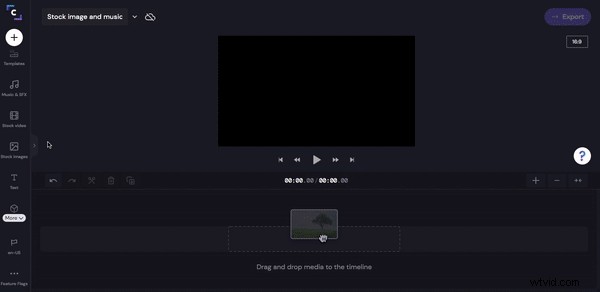
Passaggio 4. Aggiungi immagini alla tua timeline
Trascina e rilascia le tue immagini d'archivio sulla timeline. Per ridimensionare le tue immagini ed eliminare eventuali black boarder, fai clic su Trasforma quindi Ritaglia per riempire.
Modifica la durata dell'immagine spostando le barre laterali verdi a sinistra e a destra.
Ripetere questa procedura per tutte le immagini.
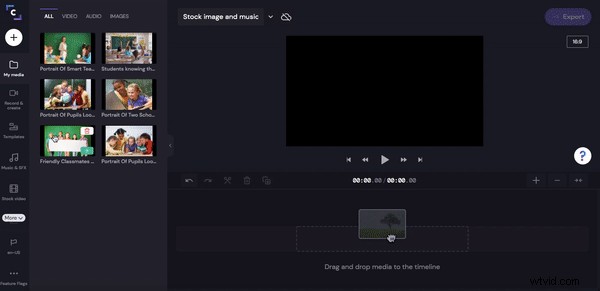
Passaggio 5. Aggiungi testo se lo desideri
Per aggiungere un titolo al tuo video, fai clic sul Testo scheda sulla barra laterale sinistra. Trascina e rilascia il testo desiderato sulla timeline sopra le immagini. Sposta la barra laterale verde a sinistra e a destra per modificare la durata del testo.
Modifica il testo, cambia colore, dimensione e posizione.
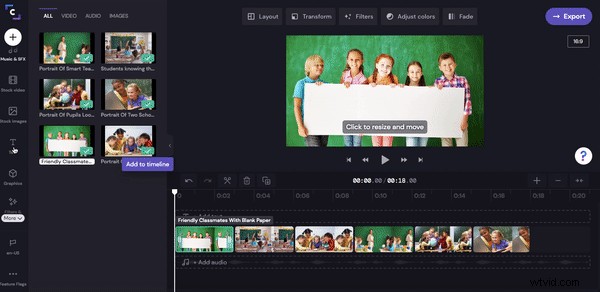
Passaggio 6. Aggiungi musica d'archivio
Ora è il momento di aggiungere della musica d'archivio groovy per rendere più piccante il tuo video. Fai clic su Musica e effetti sonori scheda sulla barra laterale sinistra. Cerca un genere e un titolo specifici o scegli una traccia audio dalle nostre cartelle suggerite.
Fare clic sul simbolo + verde per aggiungere l'audio alla timeline. Modifica la lunghezza della tua traccia spostando le barre verdi a sinistra e a destra.
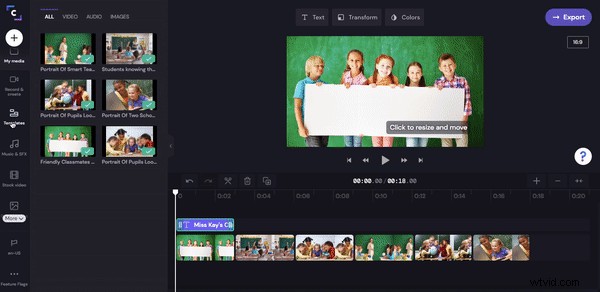
Passaggio 7. Salva il tuo nuovo video
Il passaggio finale è esportare il tuo video. Fai clic sul viola → Esporta pulsante nell'angolo in alto a destra dell'editor. Apparirà una finestra pop-out. Seleziona 1080p per la migliore risoluzione e qualità ottimizzazione.
Salva il tuo video direttamente sul tuo computer, condividi un link con gli amici, incorpora il codice o salva direttamente su Box, Dropbox, Google Drive, OneDrive, Pinterest, LinkedIn o YouTube.
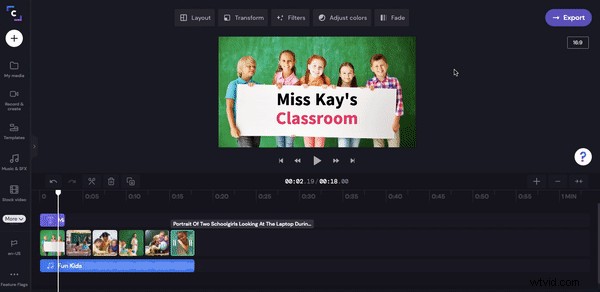
Crea bellissimi video con immagini di stock e musica
E questo è un involucro. Realizza con successo un video nel nostro editor di video online utilizzando immagini e musica d'archivio. È facile!
Se stai cercando di migliorare ulteriormente il tuo videogioco, vai al nostro come trasformare il tuo blog in un video tutorial di alto livello.
Crea un bel video oggi. Iscriviti a Clipchamp.
